Deskie üzerinden farklı dillerde destek sağlanabilir. Desteğin sunulduğu dil olarak hem servisimizde hâlihazırda çevirisi bulunan Türkçe, İngilizce ve İspanyolca dillerinden biri, hem de müşterilerinizle iletişim kurduğunuz herhangi bir dil eklenebilir.
Yardım merkezi, bildirim iletileri, şablonlar, temsilci adları ve imzaları, grup adları, özel veri alanları gibi bölümleri (müşterilerinizin etkileşim sırasında erişebilecekleri/görebilecekleri bloklar) destek sağladığınız herhangi bir dile çevirebilirsiniz.
2. Arayüzde görüntülenme mantığı nedir?
3. Hangi bloklar tercüme edilebilir?
4. Müşteri için nasıl çalışır?
5. Temsilci için nasıl çalışır?
6. Müşteri dili nasıl değiştirilir?
7. Çokdillilik özelliğini gerektirmeyen durumlar nelerdir?
8. Deskie hangi dilleri konuşuyor?
1. Nasıl etkinleştirilir?
Deskie'de hesap oluşturduğunuzda, hesabınız için varsayılan desteğin sunulduğu dil Türkçe olarak ayarlanır.
a) Desteğin sunulduğu dil olarak İngilizceyi/İspanyolcayı eklemek istiyorsanız, şu adımları takip edin:
1) "Yönetici hesabı" — "Ayarlar" bölümü — "Yerelleştirme" alt bölümüne geçiş yapın;
2) "Desteğin sunulduğu bir dil" sekmesini seçin;
3) "Dil" alanındaki listeden İngilizceyi/İspanyolcayı seçin ve "Ekle" düğmesini tıklayın;
4) Eklenen dili etkinleştirin.
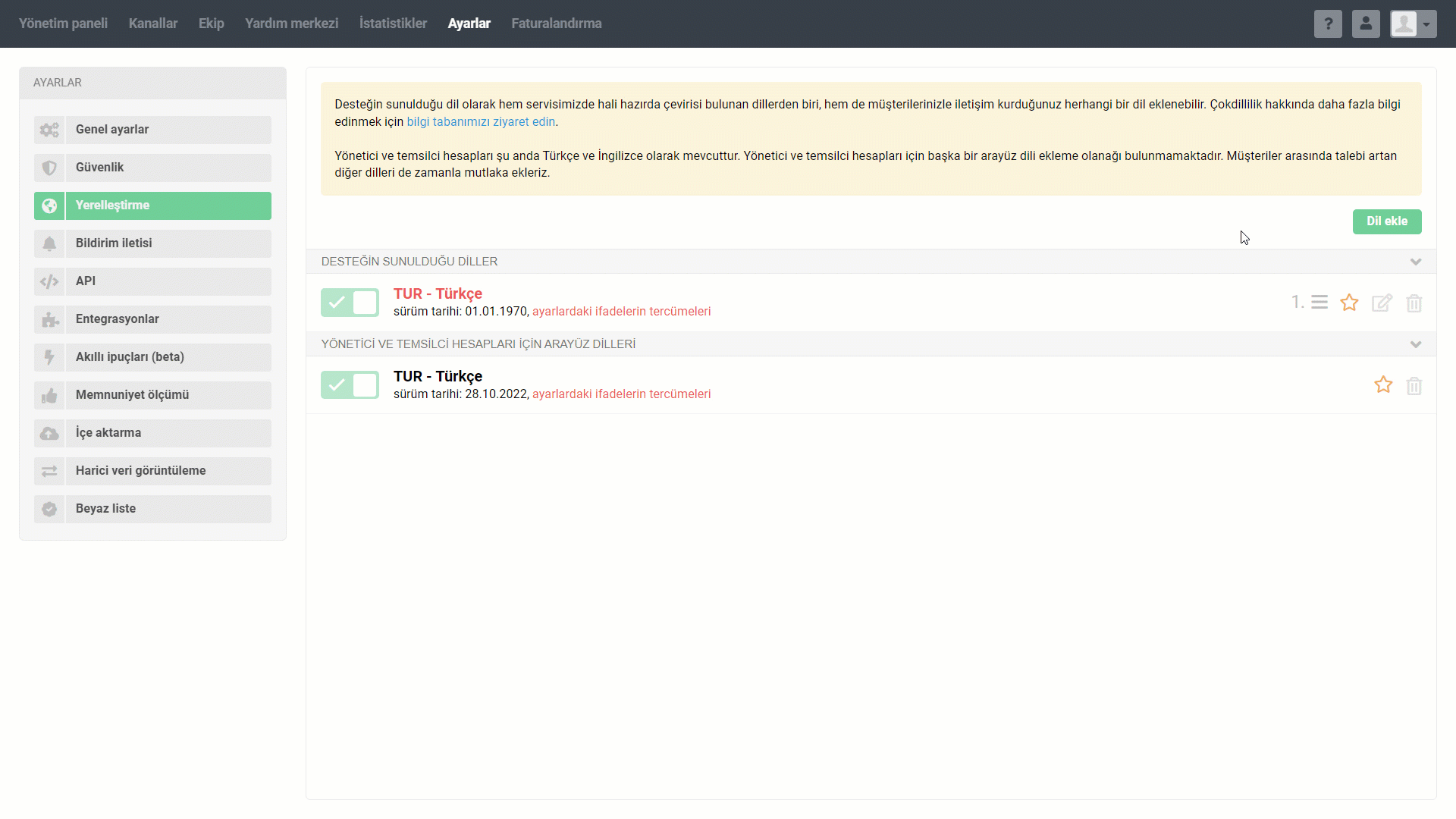
b) Desteğin sunulduğu dil olarak başka bir dil eklemek istiyorsanız şu adımları takip edin:
1) "Yönetici hesabı" — "Ayarlar" bölümü — "Yerelleştirme" alt bölümüne geçiş yapın;
2) "Desteğin sunulduğu bir dil" sekmesini seçin;
3) Dil dosyasını indirin ve çevirin;
4) "Dil" alanındaki listeden eklemek istediğiniz dili seçin, "Dilin listedeki adı" alanının sağındaki düğme aracılığı ile çevrilmiş dosyayı sisteme yükleyin ve "Ekle" düğmesini tıklayın;
5) Eklenen yeni dili etkinleştirin.
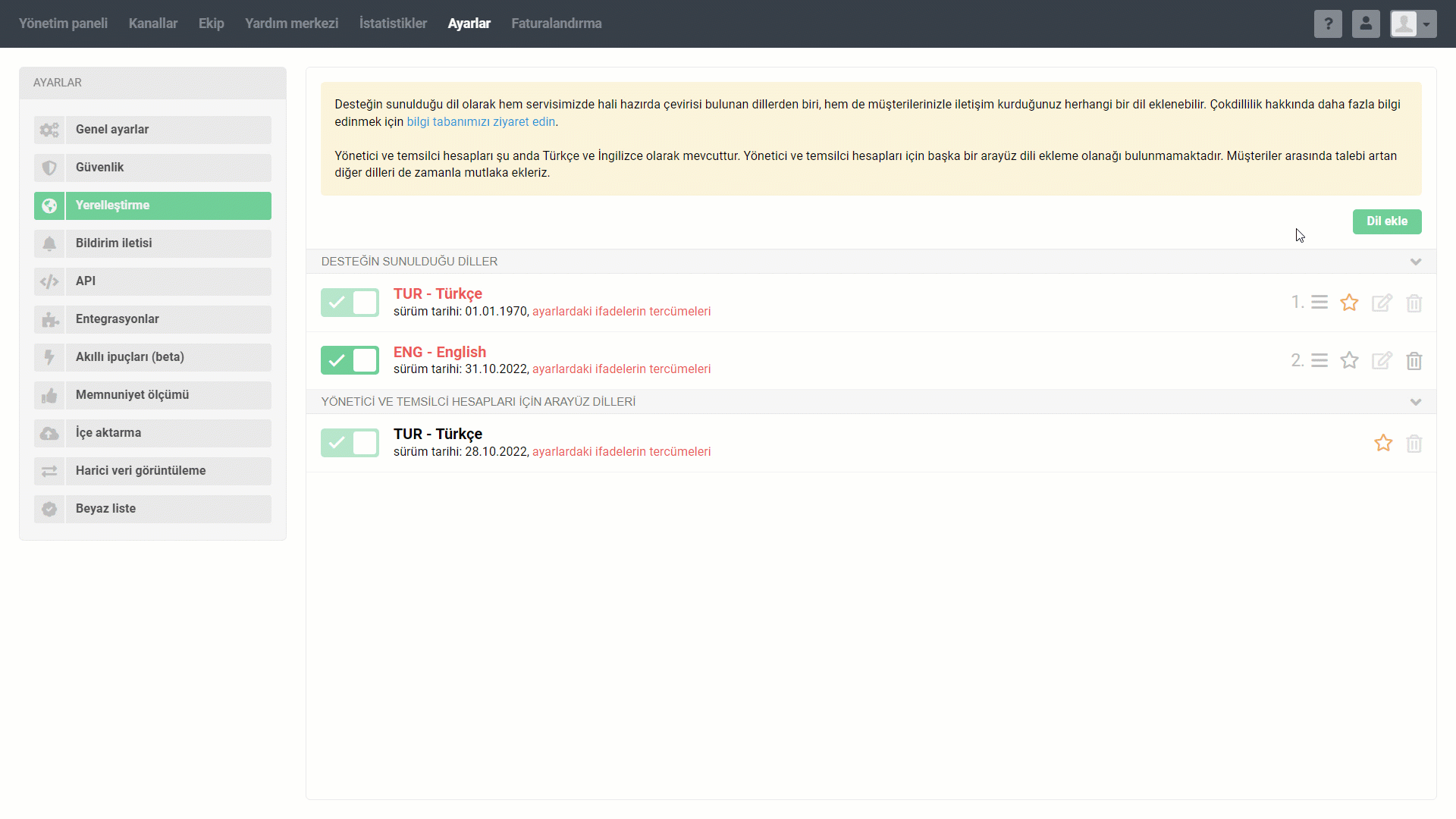
Not: Eklenen dili düzenlemeniz gerekiyorsa, dil dosyasını tekrar indirin, değişiklikleri girin ve güncellenen dil dosyası sürümünü sisteme yükleyin.
Kendinizce oluşturduğunuz ve diğer bazı arayüz öğeleri (grup adları, kurallar aracılığıyla gönderilen iletiler, şablonlar aracılığıyla gönderilen yanıtlar, özel veri alanları, öneri kategorileri, temsilci adları ve imzaları, bilgi tabanı kategorileri, bilgi tabanı bölümleri, bilgi tabanı makaleleri, yardım merkezi adı, e-posta bildirimleri vs.) için çeviriler eklemeyi unutmayın.
Neyin eksik olduğunu doğrudan Deskie'den görebilirsiniz. İstediğiniz dilin yanındaki "ayarlardaki ifadelerin tercümeleri" bağlantısını tıklamanız yeterlidir. Bağlantı kırmızı olarak görüntüleniyorsa, bazı ifadelerin çevirisi eksiktir.
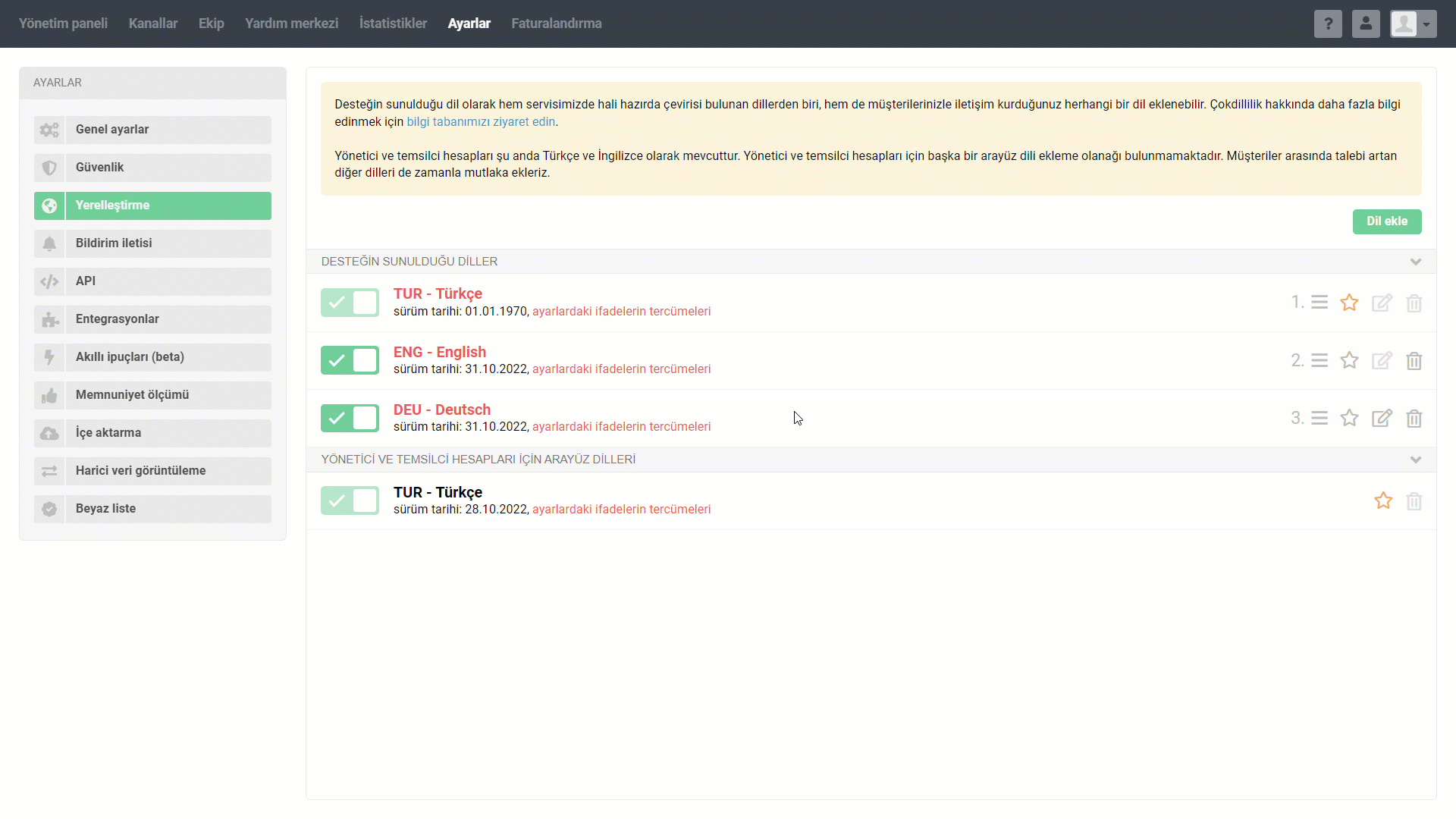
Varsayılan dil yıldız ikonu (★) ile işaretlidir ve müşteri tarafından değiştirilene kadar yardım merkezinde görüntülenen dildir. Varsayılan dil, diğer bazı durumlarda da sistem tarafından dikkate alınır: örneğin, bir müşteriniz Deskie hesabınızda etkin olmayan bir dilde yazarsa, kendisinin müşteri bilgilerinde varsayılan dil belirtilecektir.
Servisimizde hâlihazırda çevirisi bulunan diller düzenlenemez. Ancak hazır çeviriden memnun kalmazsanız, çeviriyi kendiniz yapabilirsiniz:
— Dil dosyasını indirin ve çevirin;
— "Dil" alanındaki listeden "Başka bir dil" opsiyonunu seçin;
— "Dilin listedeki adı" alanında, yönetici hesabı/yardım merkezi ayarlarında görüntülenecek dilin adını belirtin;
— "Dilin listedeki adı" alanının sağındaki düğme aracılığı ile çevrilmiş dosyayı sisteme yükleyin ve "Ekle" düğmesini tıklayın;
— Eklenen yeni dili etkinleştirin.
Dil konumu değiştirilebilir. Bu, yardım merkezindeki ve temsilci hesabındaki dil açılır listelerindeki dillerin sırasını etkiler.
2. Arayüzde görüntülenme mantığı nedir?
Çokdillilik özelliğini etkinleştirdiğinizde, müşteri bilgilerinde "Dil" adlı ek bir veri alanı belirir. Sözü geçen veri alanında hiçbir değer belirtilmemişse, sistem varsayılan dili kullanır (dil listesinde yıldız ikonu ile işaretli dil).
Deskie ayrıca müşterinin mesaj metninden dili tanıma özelliğine de sahiptir. Algoritma aşağıdaki gibi çalışır: yeni bir müşteriden bir destek talebi alındığında, algoritma dili belirlemeyi başarırsa, yönetici hesabındaki etkinleştirilmiş diller listesinde bu dilin olup olmadığını kontrol eder ve:
eşleşme bulunursa, müşterinin müşteri bilgilerinde ilgili dil belirtilir;
eşleşme bulunmazsa, müşterinin müşteri bilgilerinde varsayılan dil belirtilir.
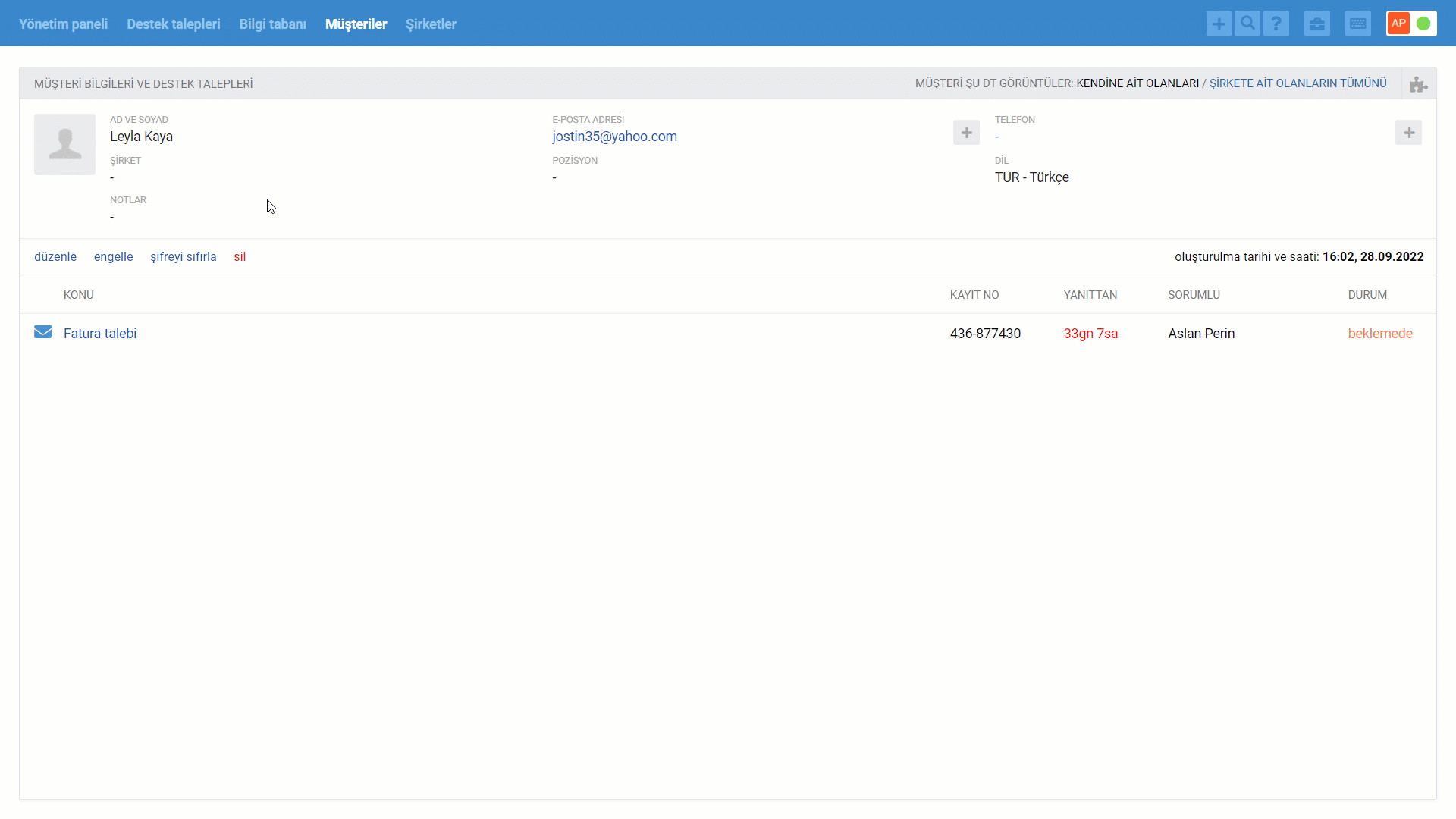
Müşterileri bir CSV dosyası veya API aracılığıyla içe aktarırken de "Dil" alanının doldurulmasını sağlamak mümkündür.
Dillerden herhangi birinin çevrilmemiş ifadeleri mevcut ise, dil yine de diller listesinde görüntülenir (dil göstergesi kırmızı rengini alır). Bu mantık yalnızca "Yerelleştirme" bölümündeki diller listesinde değil, kendinizce çevirmeniz gereken tüm alanlar veya bölümlerde de takip edilmektedir.
Deskie hesabınızda iki veya daha fazla desteğin sunulduğu dil etkinleştirdiğinizde, çevrilebilecek tüm alanlarda veya bölümlerde diğer dillere çeviri eklemeye olanak tanıyan dil değiştirici öğesi görüntülenmeye başlar. Dil göstergeleri arasında geçiş, ilgili sekmelerdeki kaydedilmemiş verilerin temizlenmesine/kaybolmasına neden olmaz. "Değişiklikleri kaydet" düğmesi tıklandığında, sistem tüm sekmelerdeki tüm değişiklikleri kaydeder.
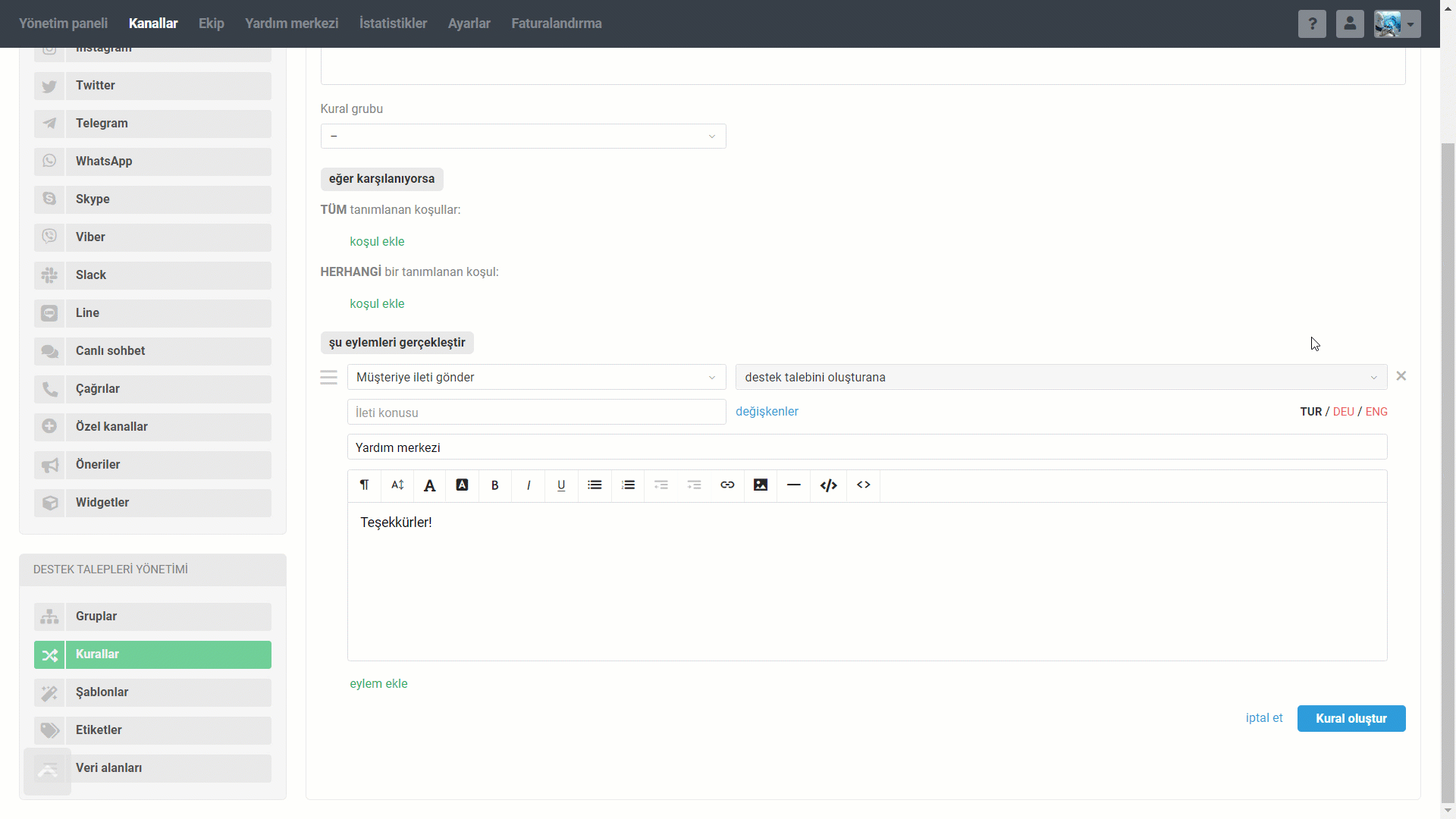
3. Hangi bloklar tercüme edilebilir?
Yardım merkezi
3.1. Kategoriler ve bölümler
Kategoriler bloğunda önce kategori adının çevrildikleri/çevrilmedikleri diller ve ardından bilgi tabanındaki bölüm ve makale sayıları görüntülenir.
Yeni bir kategori oluşturma veya var olan bir kategoriyi düzenleme sırasında hesabınızda etkinleştirilmiş her desteğin sunulduğu dil için doldurabileceğiniz kategori adı alanları belirir. Kategoriler listesinde görüntülenen kategori adı, "Bilgi tabanı" modülünün açıldığı yönetici/temsilci hesabında kullanılan arayüz dilinde görüntülenir. Kategori adının arayüz diline çevirisi yapılmamışsa, varsayılan dilde (yönetici hesabının "Yerelleştirme" alt bölümünde yıldız ★ ile işaretlenen "desteğin sunulduğu dil") görüntülenir. Kategori adının varsayılan dilde de çevirisi yoksa, kategori adı, "Yerelleştirme" alt bölümündeki "desteğin sunulduğu diller" listesinden ilk uygun dilde görüntülenir; bu mantık, bölüm adları için de geçerlidir. Yeni bir bölüm oluşturma veya var olan bir bölümü düzenleme sırasında bölüm adları alanlarına ek olarak bölümler ile ilgili kısa açıklama alanlarını da görürsünüz.
Bölümler kategorilere bağlı oldukları için, bir bölümün ait olması gerektiği kategori, bölüm ayarlarında yer alan "Kategori" (hesabınızda eklenmiş her bir desteğin sunulduğu dil için ayrı ayrı görüntülenir) adlı açılır listesinden seçilir. Hesabınızda eklenmiş tüm dillerle ilişkili "Kategori" adlı açılır listeleri aktif vaziyette görüntülenir; değerleri, herhangi bir dille ilişkili "Kategori" adlı açılır listesinde belirtilen değere bağlı olarak otomatik olarak değiştirilir.
Bir kategori adı hesabınızda etkinleştirilmiş dillerden birine çevrilmemişse, bunu "(tercümesi yok)" ipucu yardımı ile görüntüleriz.
Değişiklikleri çeviri eklemeden de kaydedebilirsiniz, ancak daha sonra bölüm adı altındaki ilgili dil göstergesi kırmızı rengini alır.
3.2. Makaleler
Bölüm ve kategori bloklarında olduğu gibi, makale adı altında önce makalenin çevrildikleri/çevrilmedikleri diller ve ardından makaledeki son düzenleme tarihi görüntülenir.
Makale adı — makalenin Yardım merkezindeki sürümüne geçişi sağlayan bağlantıdır. Makale adı, "Bilgi tabanı" modülünün açıldığı yönetici/temsilci hesabında kullanılan arayüz dilinde görüntülenir. Makale adının arayüz diline çevirisi yapılmamışsa, varsayılan dilde (yönetici hesabının "Yerelleştirme" alt bölümünde yıldız ★ ile işaretlenen "desteğin sunulduğu dil") görüntülenir. Makale adının varsayılan dilde de çevirisi yoksa, makale adı, "Yerelleştirme" alt bölümündeki "desteğin sunulduğu diller" listesinden ilk uygun dilde görüntülenir.
Açılır listeden makale adlarını görüntülemek istediğiniz dili seçebilirsiniz.
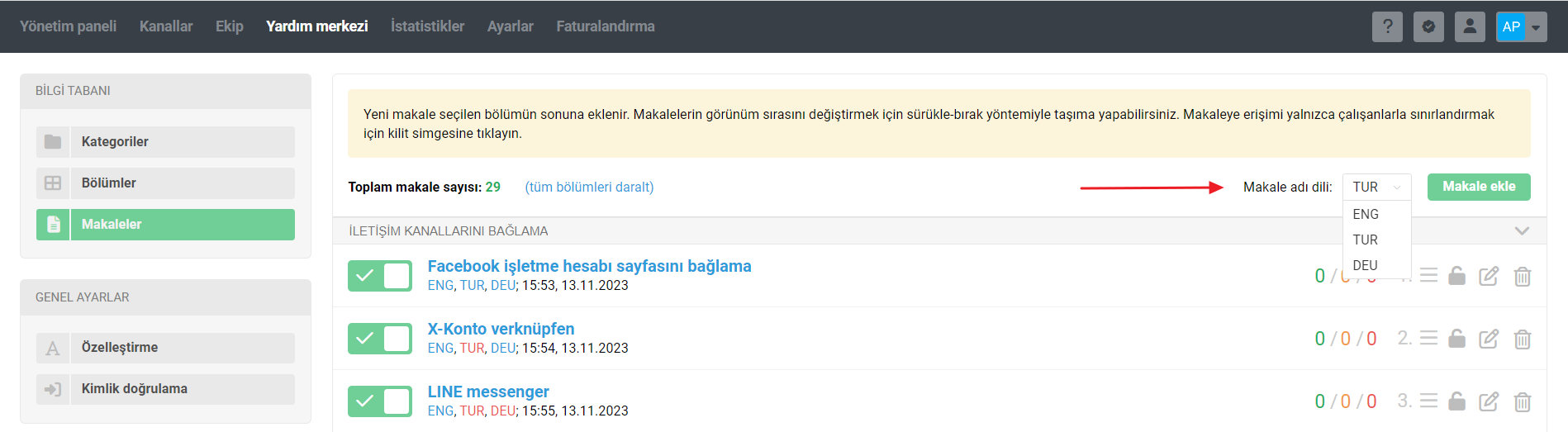
Makalenin çevrildikleri/çevrilmedikleri diller ile ilgili dil göstergeleri, ilişkili versiyonu düzenlemeye olanak tanıyan sayfalara bağlantılardır. Bir makale devre dışı bırakılsa bile bu bağlantılar hala etkin vaziyette kalır.
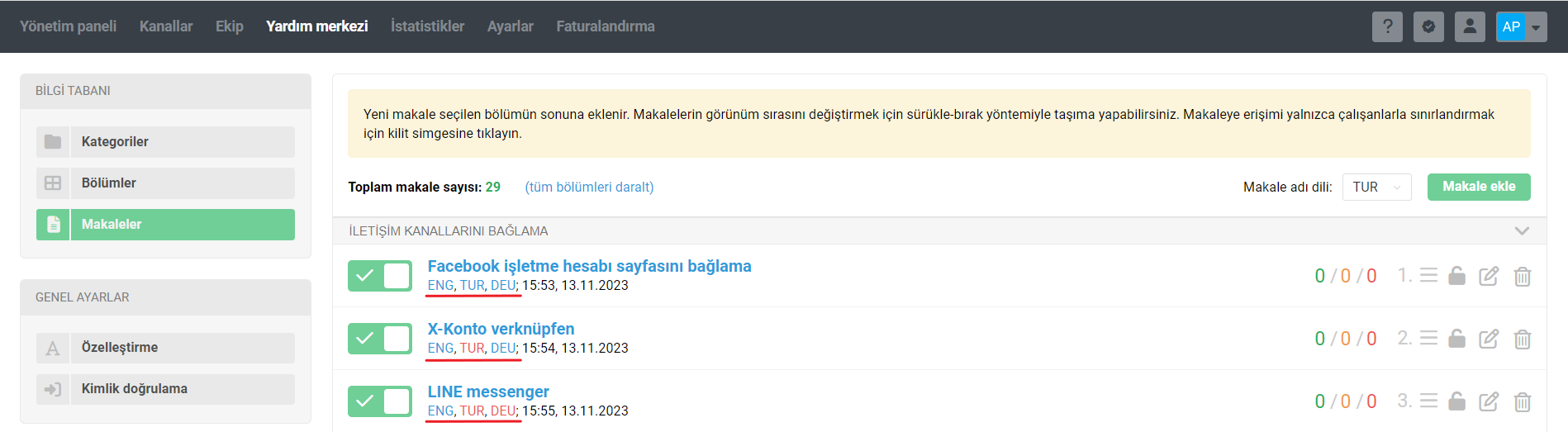
"Yardım merkezindeki arama sorguları için anahtar kelimeler (virgülle ayırın)" alanındaki belirteceğiniz değerler de makale versiyonuna bağlı olarak gereken dilde girilebilir. Bir makale, örneğin "belge" kelimesini içermeyebilir, ancak "belge" kelimesi bu alanda belirtilirse ve arama sorgusu bu kelime ile yapılırsa, arama sonuçlarında sözü geçen makale görüntülenir.
3.3. Öneriler
Öneriler kategorilerinin dillerini yapılandırmak için şu adımları takip edin: "Yönetici hesabı" — "Kanallar" bölümü — "Öneriler" alt bölümü. Öneriler bloğunda önce öneri kategori adının çevrildikleri/çevrilmedikleri diller ve ardından içerdiği öneri sayısı görüntülenir. Yeni bir öneri kategorisi oluşturma veya var olan bir öneri kategorisini düzenleme sırasında hesabınızda etkinleştirilmiş her desteğin sunulduğu dil için doldurabileceğiniz kategori adı alanları belirir (yıldız ikonu ile işaretli varsayılan dille ilişkili alanın doldurulması zorunludur).
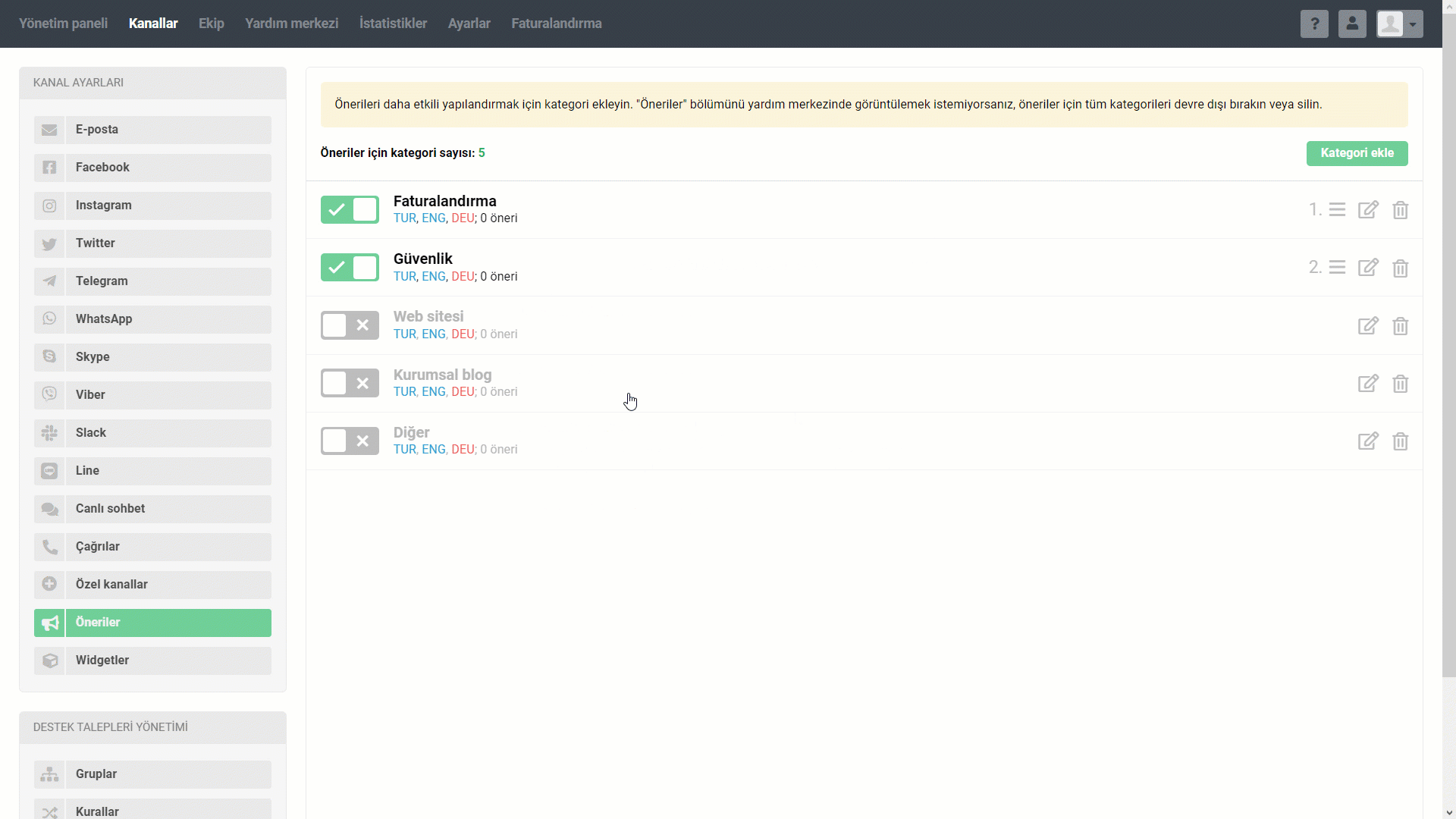
3.4. Yardım merkezi devre dışı bırakılırsa?
Yardım merkezini devre dışı bırakırsanız, yine de farklı dillerde destek sağlayabileceksiniz.
Yardım merkezi devre dışı bırakıldığında, bilgi tabanı makaleleri, bilgi tabanı kategorileri gibi yardım merkezi ile ilgili tüm bloklardaki ifadeleri tercüme etme ihtiyacı ortadan kaldırılacaktır.
Gruplar
"Grup" adı, yönetici hesabında kullanılan arayüz dilinde görüntülenir.
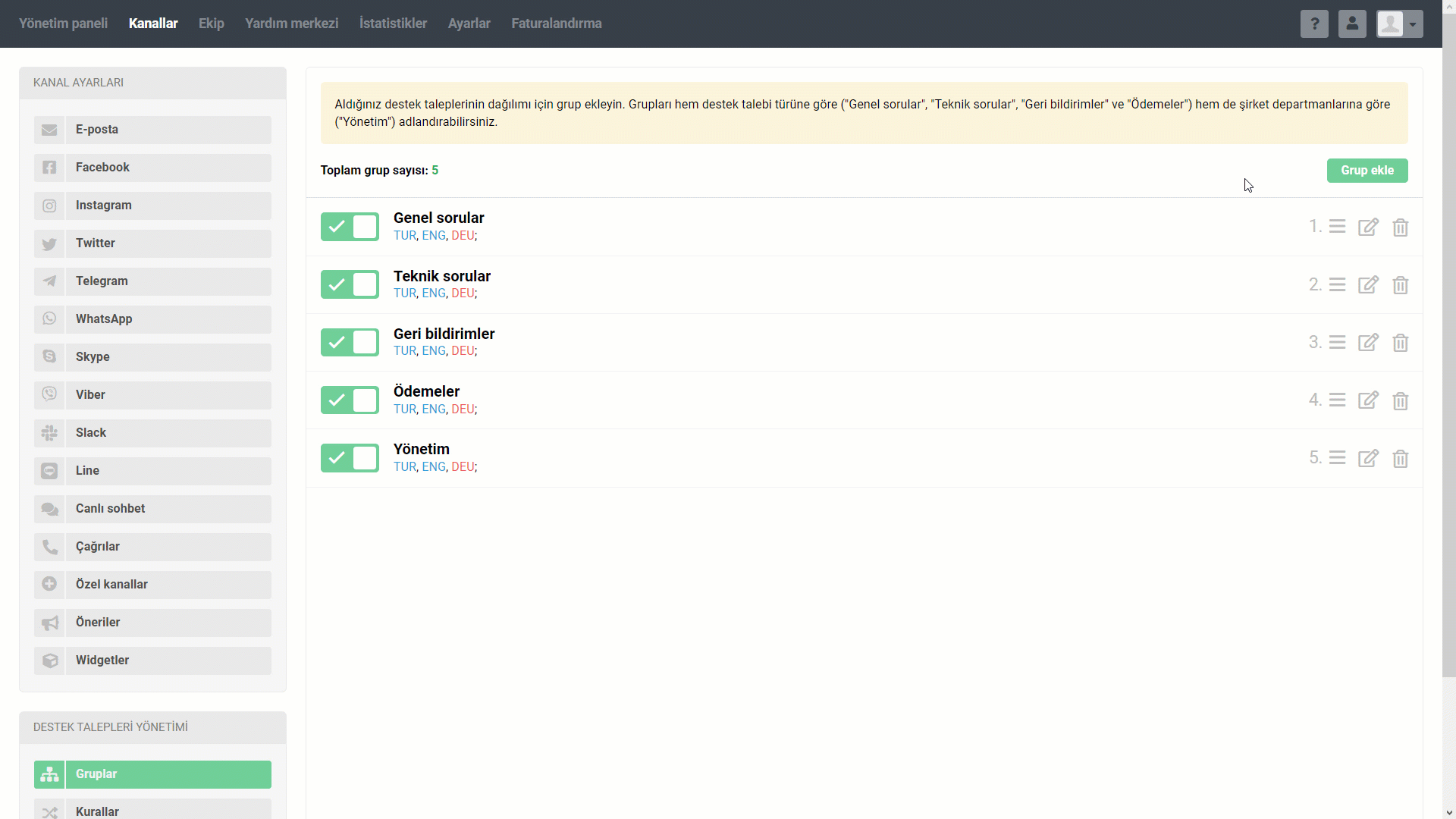
Veri alanları
Veri alanlarını yapılandırmak için şu adımları takip edin: "Yönetici hesabı" — "Kanallar" bölümü — "Veri alanları" alt bölümü. Veri alanları bloğunda önce veri alanı adının çevrildikleri/çevrilmedikleri diller ve ardından veri alanı tipi görüntülenir.
Standart veri alanları adlarının hâlihazırda çevirisi bulunan dillerdeki çevirileri otomatik olarak ayarlanır ve bu dillerden birini desteğin sunulduğu dil olarak eklediğiniz anda hemen görüntülenirler. Diğer diller için çevirileri kendiniz eklemeniz gerekecektir.
Özel veri alanlarını da kendiniz çevirmeniz gerekecektir. Yeni bir özel veri alanı oluşturma veya var olan bir veri alanını düzenleme sırasında diğer dillere çeviri eklemeye olanak tanıyan dil değiştirici öğesi görüntülenmeye başlar.
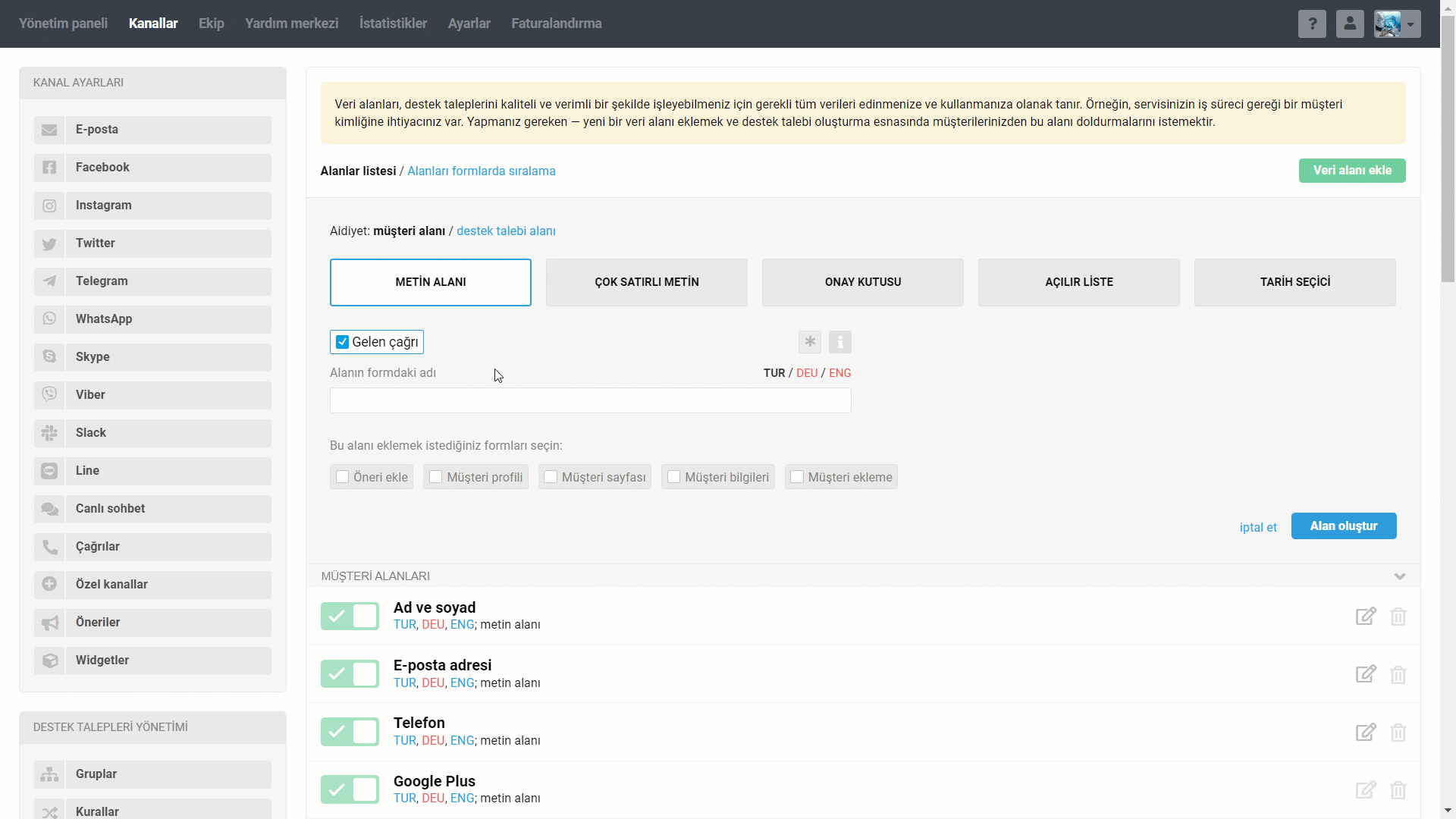
Bildirim iletisi
Bildirim iletisini de çevirebilirsiniz. Bunu yapmak için şu adımları takip edin: "Yönetici hesabı" — "Ayarlar" bölümü — "Bildirim iletisi" alt bölümü. Diğer bloklarda olduğu gibi, bu blokta da diğer dillere çeviri eklemeye olanak tanıyan dil değiştirici öğesi mevcuttur.
Temsilci adı ve imzası
Temsilci adını ve imzasını yapılandırmak için şu adımları takip edin: "Yönetici hesabı" — "Ekip" bölümü — "Temsilciler" alt bölümü. Temsilci e-postasının solunda adın çevrildikleri/çevrilmedikleri diller görüntülenir.
Şablonlar
Şablonlar yönetici hesabında yapılandırılır. Şablonlar listesinde şablon adları, yönetici hesabında kullanılan arayüz dilinde görüntülenirler. Şablon ayarlarında bulunan "Müşteriye yanıt gönder" eylemini şablona eklediğinizde, şablon adının altında söz konusu eylemdeki yanıtların çevrildikleri/çevrilmedikleri diller görüntülenmeye başlar.
Yeni bir şablon oluşturma veya var olan bir şablonu düzenleme sırasında "Müşteriye yanıt gönder" adlı eylemindeki yanıtı diğer dillere çevirmeye olanak tanıyan dil değiştirici öğesi görüntülenmeye başlar.
Temsilci hesabında bir şablon kullanılmak üzere için seçildiğinde, şablondaki yanıt dili müşterinin müşteri bilgilerinde belirtilen dile göre otomatik olarak değiştirilir. Örneğin, müşteri bilgilerinde İngilizcenin belirtildiği bir müşterinin destek talebinde bir şablon kullanılmak üzere için seçildiğinde, şablondaki yanıt dili İngilizce olarak değiştirilir. Uygulanmakta olan şablondaki yanıtlar arasında müşteri bilgilerinde belirtilen dilde bir yanıt yoksa, yıldız ikonu ile işaretli varsayılan dildeki şablon yanıtı kullanılır.
Temsilcinin dikkatini çekmek için uygulanan şablondaki yanıtın dili kalın yazı tipinde görüntülenir. Böyle bir durumda, dili doğrudan şablon seçim menüsünden değiştirebilirsiniz — ihtiyacınız olanı tıklamanız yeterlidir.
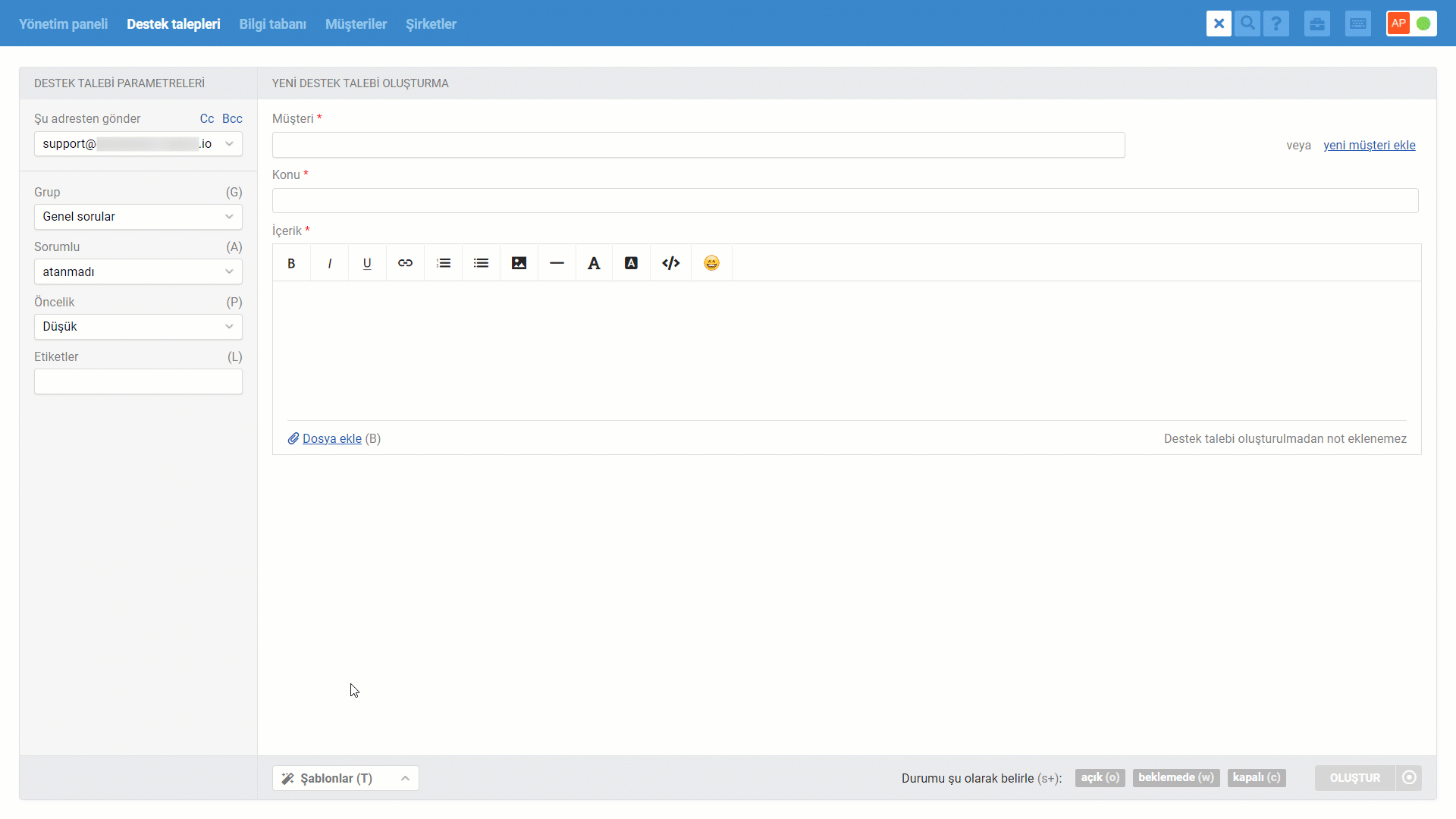
Otomasyon kuralları
Müşterilere yanıt gönderen otomasyon kuralları da gerekli tüm dillere çevrilmelidir. Bunu yapmak için şu adımları takip edin: "Yönetici hesabı" — "Kanallar" bölümü — "Kurallar" alt bölümü.
Tüm kural türlerinde bulunan "Müşteriye ileti gönder" veya "Sohbete ileti gönder" adlı eylemi kurala eklediğinizde, kural ayarlarında eylemdeki yanıtı diğer dillere çevirmeye olanak tanıyan dil değiştirici öğesi görüntülenmeye başlar.
Söz konusu eylem içeren bir kural çalıştığında ileti, müşterinin müşteri bilgilerinde belirtilen dilde gönderilir. Çevirisi yoksa, ileti yıldız ikonu ile işaretli varsayılan dilde gönderilir.
4. Müşteri için nasıl çalışır?
Müşteri yardım merkezinde oturum açmamışsa, geçerli dil "Giriş" düğmesinin solunda görüntülenir. Tıklandığında, dili seçmeye izin veren bir açılır liste belirir. Müşteri yardım merkezinde oturum açmışsa, dili seçmeye izin veren açılır liste avatar ile yardım merkezi menüsü arasında konumlandırılır.
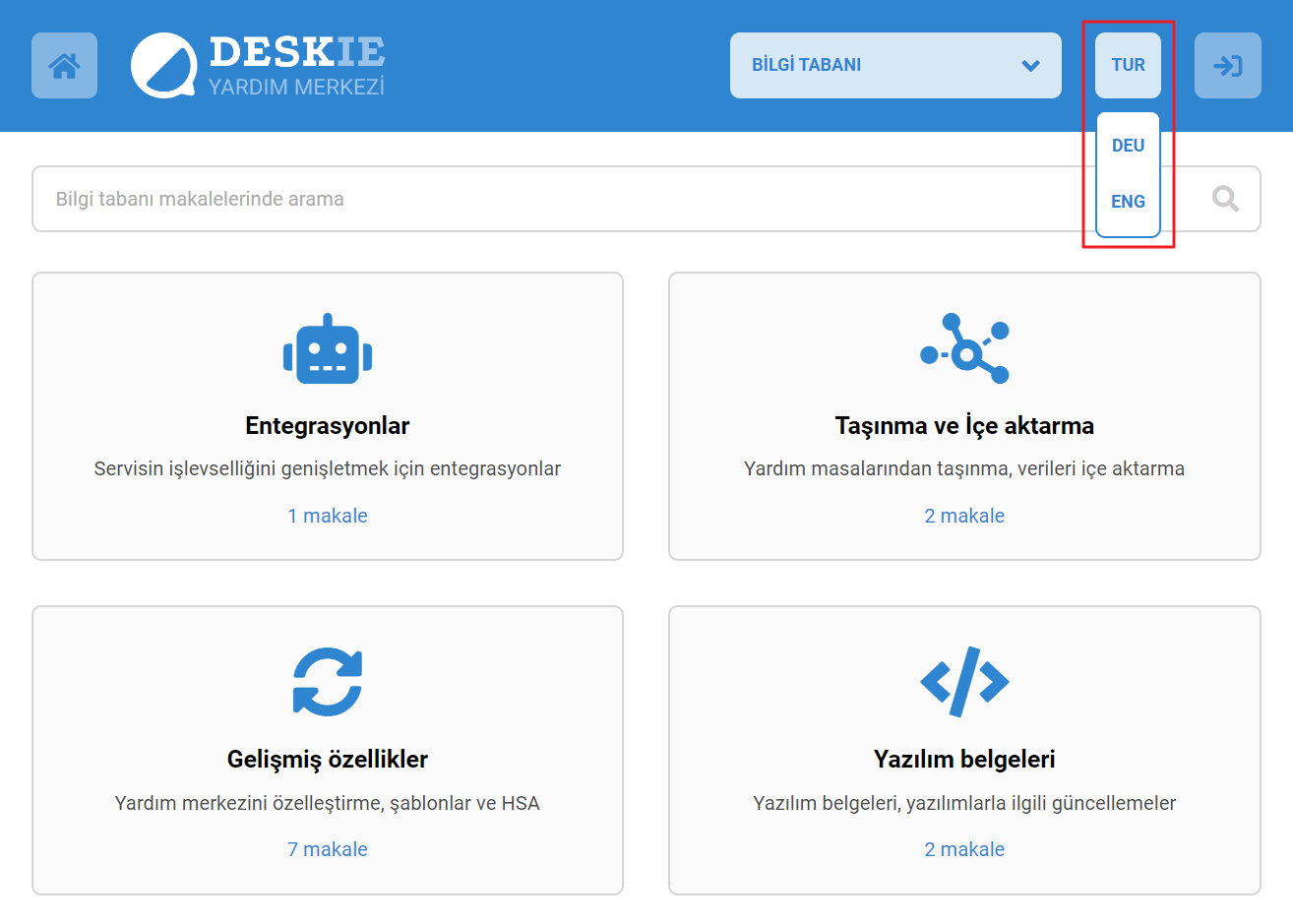
Ayrıca müşterinin dil tercihini de kaydederiz. Giriş yapmamış bir müşteri hesabınızın yardım merkezini ilk kez ziyaret ettiğinde, onu varsayılan dilde görüntüler. Dil tercihini değiştirdiği durumda, 30 gün boyunca söz konusu tercihini çerezlerde saklarız ve bir sonraki ziyaretinde yardım merkezi sayfasını en son seçilen dile bağlı olarak görüntüleriz. Son ziyareti üzerinden 30 gün geçtiği durumlar için yardım merkezini tekrar varsayılan dilde görüntüleriz.
Giriş yapmamış bir müşteri e-posta aracılığı ile veya sosyal ağlar üzerinden kayıt oluşturursa, kayıt oluşturma anındaki yardım merkezinin görüntülendiği dili kendisinin müşteri bilgilerinde belirtiriz.
Giriş yapmamış bir müşteri bir destek talebi gönderdiğinde de seçilen dili kaydederiz; kendisinin müşteri bilgilerinde dil değerinin belirtildiği veri alanını (temsilcilerin düzenleyebileceği) ekleriz.
5. Temsilci için nasıl çalışır?
"Dil" veri alanı, destek talebi ile değil müşteri ile ilişkilidir ve 4 formda yer alır: yardım merkezindeki müşteri profili, temsilci hesabındaki müşteri sayfası, müşteri ekleme (bir temsilci yeni bir destek talebi oluştururken) ve müşteri bilgileri (destek talebi sayfasındaki sağ kenar çubuğu). "Dil" veri alanı, eklenen dillerin yer aldığı bir açılır liste olarak uygulanmıştır.
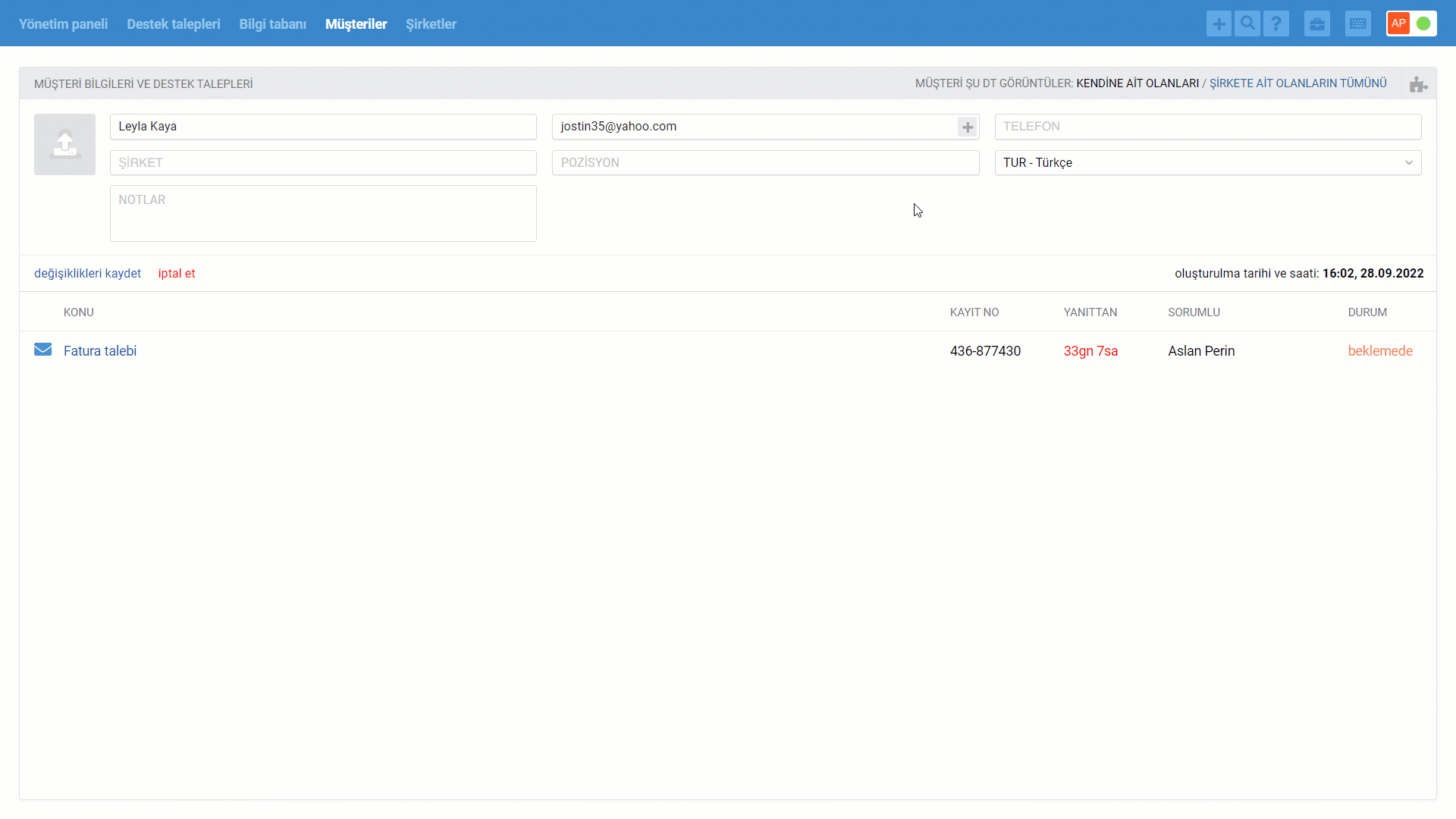
6. Müşteri dili nasıl değiştirilir?
a. "Dil" veri alanındaki değeri manuel olarak değiştirmeye/girmeye olanak tanıyan seçenekler:
a.1. "Müşteriler" bölümü üzerinden müşteri profilindeki "Dil" veri alanını düzenleme;
a.2. Destek talebi sayfasındaki "MÜŞTERİ BİLGİLERİ" bloğu üzerinden "Dil" veri alanını düzenleme;
a.3. Yeni müşteri oluşturma sırasında "Dil" veri alanını düzenleme.
b. "Dil" veri alanındaki değeri otomatik olarak değiştirmeye/girmeye olanak tanıyan seçenekler:
b.1. Müşteri bilgilerini ("Dil" veri alanındaki değerler girilmiş olma şartıyla) içeren CSV dosyasını kullanarak içe aktarma;
b.2. API kullanarak müşteri bilgilerini düzenleme;
b.3. Otomasyon kuralları aracılığı ile müşteri bilgilerini düzenleme.
7. Çokdillilik özelliğini gerektirmeyen durumlar nelerdir?
Yardım merkezi devre dışı ve farklı dillerde sağlanan destek için farklı e-posta hesapları kullanılıyor ise ([email protected], [email protected], vb.), çokdillilik özelliğini kullanmamak daha uygun olabilmektedir: destek talepleri dağılımı gruplara göre yapılandırılır.
Bu senaryo seçildiğinde, kurallar aracılığıyla gönderilen bildirim iletilerini (müşterinin hangi e-postaya yazdığına bağlı olarak) yapılandırmanız yeterlidir.
Türkçe bildirim iletisini gönderen kural örneği:
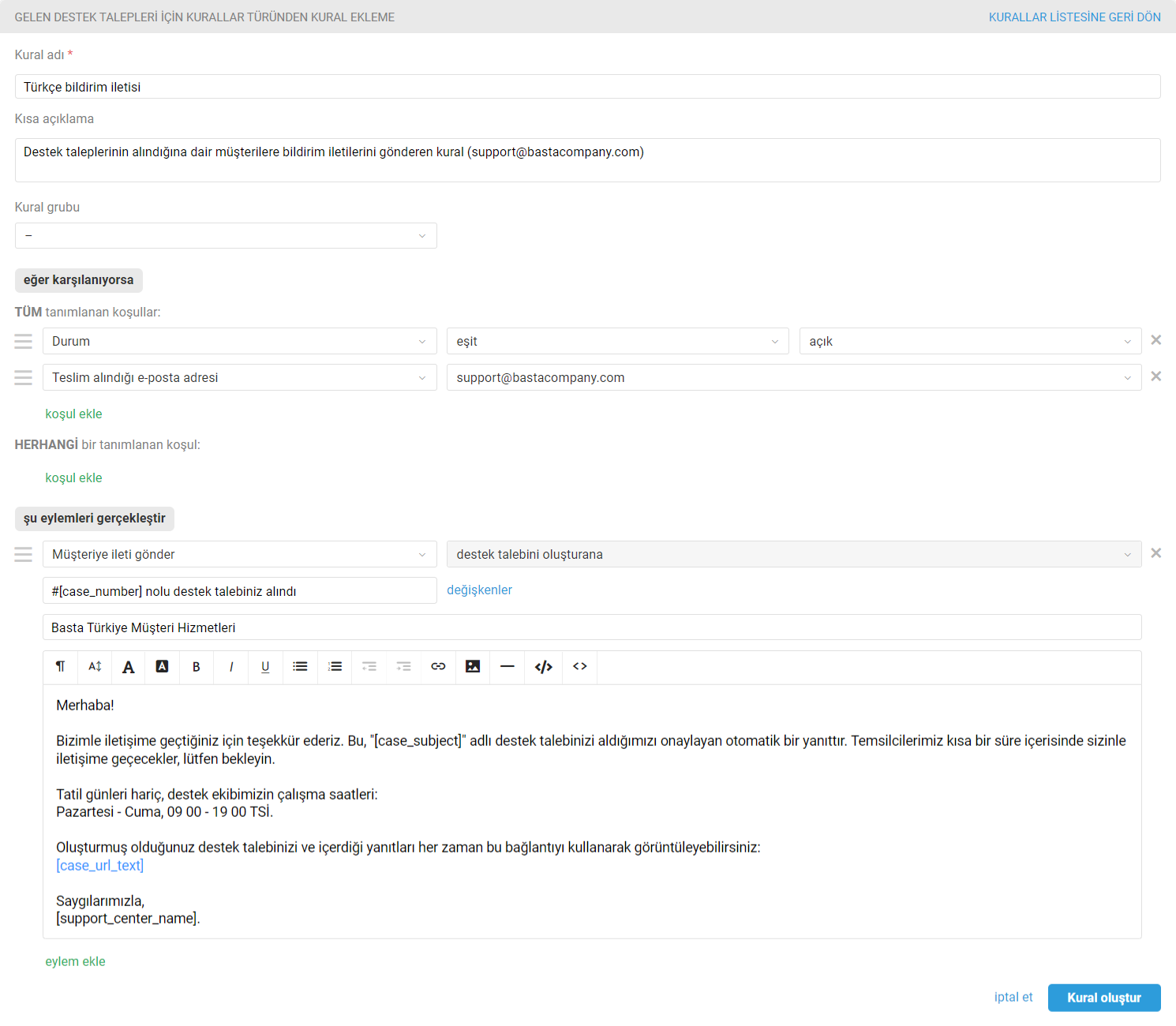
İngilizce veya diğer dillerde yanıt vermek için, e-posta adresi ile ilgili koşulun ve ileti metninin değiştirildiği benzer kurallar oluşturulur:
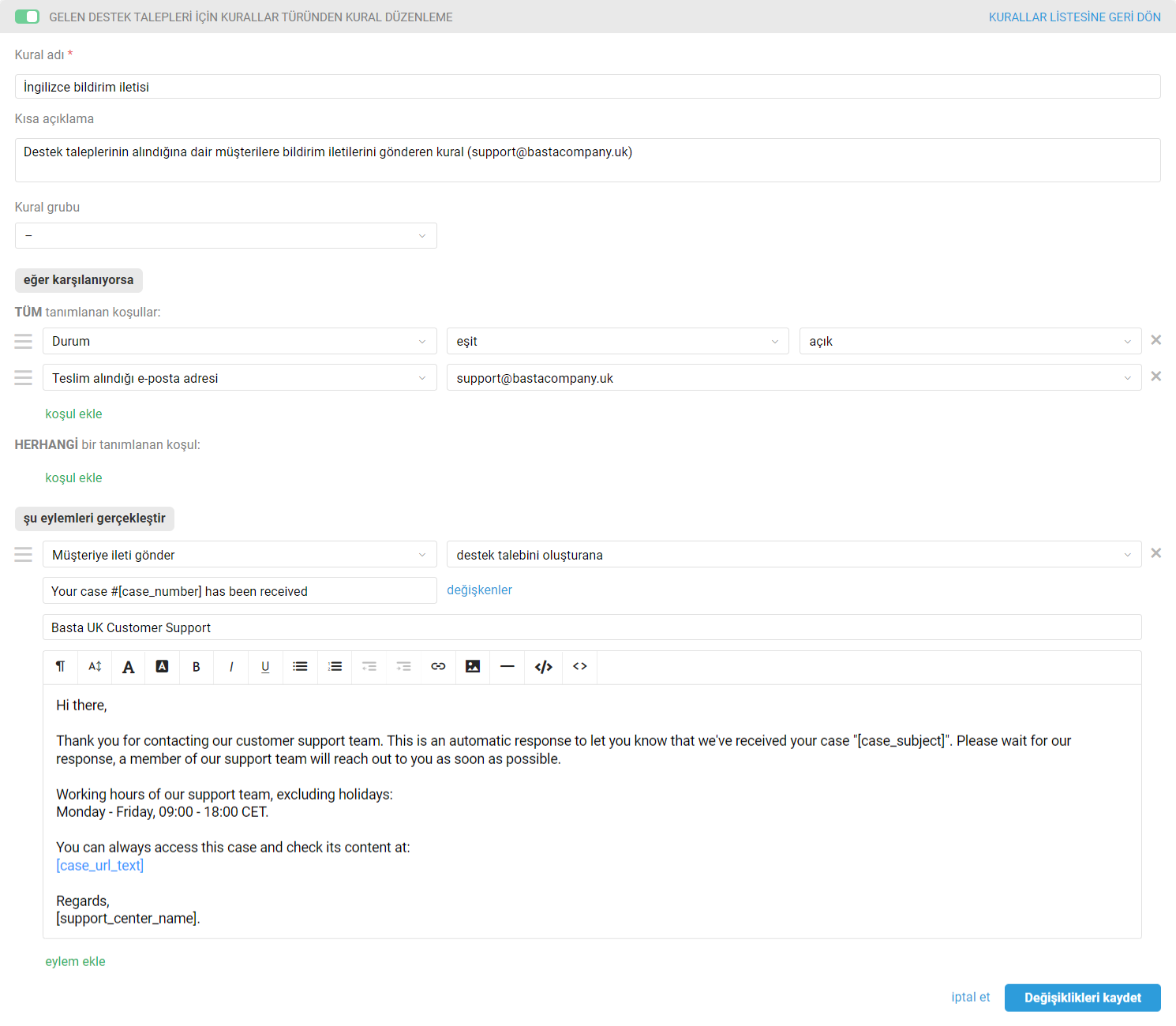
8. Deskie hangi dilleri konuşuyor?
Yönetici ve temsilci hesapları için arayüz dili Türkçe ve İngilizce olarak mevcuttur.
